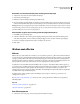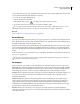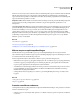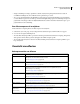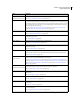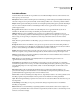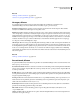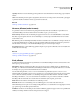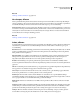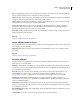Operation Manual
391
ADOBE ILLUSTRATOR CS4 GEBRUIKEN
Speciale effecten maken
Sproeilijn Hiermee wordt een afbeelding opnieuw getekend in de dominante kleuren met hoekige, gesproeide lijnen
in kleur.
Sumi-e Een afbeelding wordt in Japanse stijl getekend, alsof deze met een natte penseel vol zwarte inkt op rijstpapier
is getekend. Het effect resulteert in zachte, vage randen met veel zwart.
Zie ook
“Beknopt overzicht van effecten” op pagina 387
Vervorm, effecten (onder in menu)
De opdrachten onder Vervorm kunnen zeer geheugenintensief zijn. Het zijn rastereffecten en gebruiken dus de
rastereffectinstellingen van het document wanneer u het effect toepast op een vectorobject.
Gloed onscherp Hiermee wordt een afbeelding weergegeven alsof deze door een zacht diffuusfilter wordt bekeken.
Het effect voegt transparante witte ruis aan een afbeelding toe, waarbij de gloed vanaf het midden van een selectie
steeds minder wordt.
Glas Hiermee geeft u een afbeelding het uiterlijk alsof deze wordt bekeken door verschillende soorten glas. U kunt een
vooringesteld glaseffect kiezen of u kunt een eigen glasoppervlak maken met behulp van een Photoshop-bestand. U
kunt de schaal-, vervormings- en vloeiendheidsinstellingen opgeven en structuuropties wijzigen.
Oceaanrimpel Hiermee worden willekeurig geplaatste rimpels toegevoegd aan de illustratie, waardoor het lijkt alsof
de illustratie onder water ligt.
Zie ook
“Structuur- en glasoppervlakken gebruiken” op pagina 394
“Beknopt overzicht van effecten” op pagina 387
Pixel, effecten
De effecten in Pixel zijn rastereffecten en gebruiken dus de rastereffectinstellingen van het document wanneer u het
effect toepast op een vectorobject.
Kleur halftoon Hiermee simuleert u het effect van toepassing van een vergroot halftoonraster op elk kanaal van de
afbeelding. Voor elk kanaal verdeelt het effect de afbeelding in rechthoeken en vervangt elke rechthoek door een cirkel.
De cirkelgrootte is proportioneel met de helderheid van de rechthoek.
Als u het effect wilt gebruiken, voert u voor een of meer kanalen een pixelwaarde (tussen 4 en 127) in voor de
maximumstraal van een halftoon punt en voert u de waarde voor een rasterhoek in (de hoek van de punt ten opzichte
van de echte horizontale lijn). Gebruik voor afbeeldingen met grijswaarden alleen kanaal 1. Gebruik voor RGB-
afbeeldingen de kanalen 1, 2 en 3, die overeenkomen met de kanalen rood, groen en blauw. Gebruik voor CMYK-
afbeeldingen alle vier de kanalen, die overeenkomen met de kanalen cyaan, magenta, geel en zwart.
Kristal Hiermee laat u kleuren samenklonteren in veelhoekige vormen.
Mezzotint Hiermee zet u een afbeelding om in een willekeurig patroon van zwart-witte delen of bij een
kleurenafbeelding naar een patroon van volledig verzadigde kleuren. Voor dit effect kiest u een stippelpatroon in het
pop-upmenu Type van het dialoogvenster Mezzotint.
Pointilleren De kleur in een afbeelding wordt verdeeld in willekeurig geplaatste stippen, net als in een pointillistisch
schilderij. De achtergrondkleur wordt het canvasgebied tussen de stippen.